Niewielu użytkowników wie o tym, ale Linux audiosystem (inaczej Pulse Audio) jest dość potężny. Korzystając z odpowiednich narzędzi, każdy użytkownik Linuksa może nim manipulować, aby zrobić wszystko, co chce, na przykład za pomocą tego narzędzia można nagrywać głośniki w systemie Linux.
Zainstaluj Pavu Control And Audacity
Pierwszy krok do zarejestrowania wyjścia głośników w systemie Linuxjest zainstalowanie narzędzia do zarządzania kontrolą głośności w Pulse Audio. Musisz także zainstalować narzędzie do nagrywania Audacity, aby nagrywanie mogło się odbyć (pomoże to również, jeśli chcesz edytować dźwięk po fakcie).
Pavu Control i Audacity to szeroko stosowane narzędziaw społeczności Linuksa, więc użytkownicy nie powinni mieć problemu ze znalezieniem ich. Aby zainstalować oprogramowanie, otwórz okno terminala, wybierz system operacyjny i postępuj zgodnie z podanymi instrukcjami.
Ubuntu
sudo apt install pavucontrol audacity
Debian
sudo apt-get install pavucontrol audacity
Arch Linux
sudo pacman -S pavucontrol audacity
Fedora
sudo dnf install pavucontrol audacity
OpenSUSE
sudo zypper install pavucontrol audacity
Po zainstalowaniu obu programów otwórz menu aplikacji, wyszukaj „Pavu Control” i otwórz je. Wyszukaj także „Audacity” i otwórz to.
Przełączanie wejść
Audacity samo w sobie nie nagrywa danych wyjściowychgłośniki lub inne urządzenia wyjściowe audio. To powiedziawszy, jest to możliwe z pewną podstawową wiedzą na temat działania systemu dźwiękowego Linux. Zacznij od Pavu Control i kliknij kartę „Konfiguracja”. Ta karta pokazuje wszystkie urządzenia audio załadowane przez komputer z systemem Linux. Określ głośniki lub inne urządzenie wyjściowe dźwięku. Pamiętaj, że każde urządzenie dźwiękowe może być oznakowane inaczej i to od Ciebie zależy.

Po określeniu właściwego urządzenia dźwiękowegoprzełącz się na Audacity i kliknij czerwony przycisk „nagraj”. Pamiętaj, że nie nagrywamy jeszcze żadnych dźwięków, musimy tylko zamienić nagranie, z którego korzysta Audacity.
Pozostaw nagrywanie programu i przełącz naPavu Control ponownie. Tym razem kliknij kartę „Nagrywanie”. Zauważysz, że Audacity używa obecnie urządzenia dźwiękowego, najprawdopodobniej mikrofonu do nagrywania dźwięku.
Spójrz w prawo obok ikony głośności dlanazwę mikrofonu i kliknij nazwę. W tym przykładzie urządzenie jest oznaczone jako „USB Audio Device Analog Mono”. W menu poszukaj urządzenia „Monitor”.
Uwaga: monitor oznacza przekształcenie wyjścia głośników w wejście.
W tym przykładzie, jeśli chcemy zapisać wynikgłośników z urządzenia audio USB wybraliśmy „Monitor urządzenia audio USB Analog Mono”. Skorzystaj z tego przykładu, aby znaleźć urządzenie „monitorujące” głośniki. Po zmianie Audacity rozpocznie nagrywanie z wybranymi głośnikami, a nie mikrofonem.
Gdy wszystko jest skonfigurowane poprawnie, naciśnij „Stop”, aby zatrzymać nagrywanie testowe.
Nagranie
Ustawienia nagrywania Audacity zostały zmodyfikowane w celu nagrywaniabezpośrednio z głośników. Stąd będziesz mógł bezpośrednio nagrywać dowolny dźwięk (pochodzący z głośników). Pamiętaj, że jeśli zdecydujesz się nagrywać dźwięk z głośników, powinieneś wyciszyć inne programy dźwiękowe, ponieważ mogą one zakłócać nagrywanie.
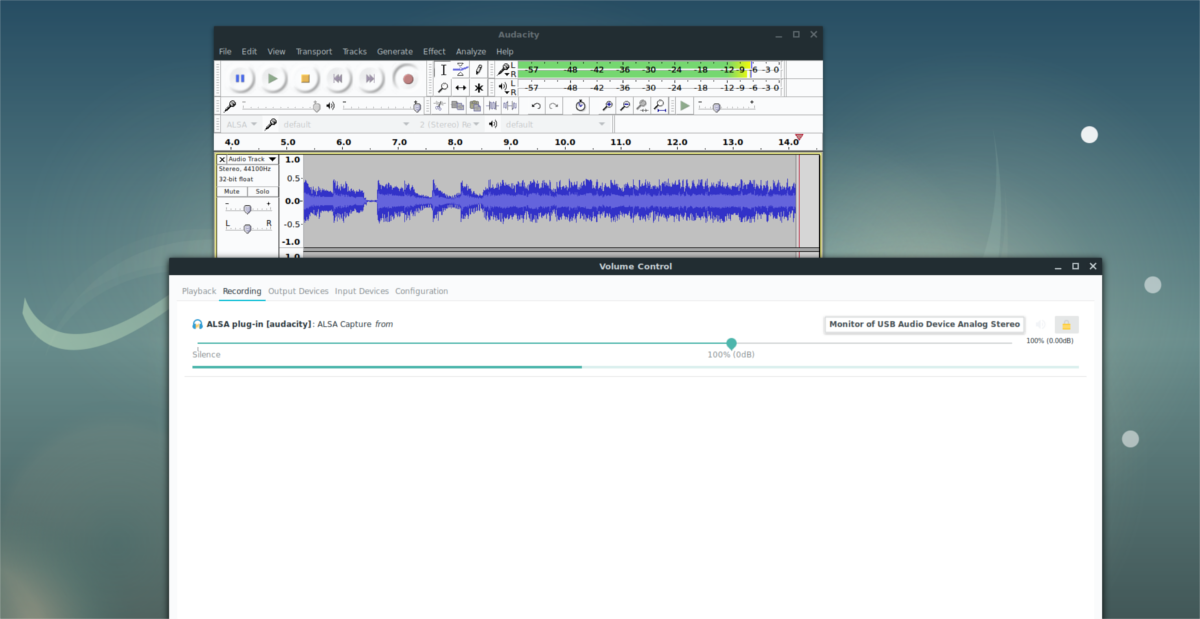
Aby rozpocząć nagrywanie, ponownie naciśnij przycisk „Nagrywaj”. Uruchom dźwięk i pozwól Audacity nagrać wyjście. Po zakończeniu naciśnij „Stop”.
Zadowolony z nagrania? Użyj narzędzia Audacity, aby wyciąć i przyciąć go według własnych upodobań. Następnie zapisz nagranie na komputerze, klikając „Plik”, a następnie „Eksportuj audio”.
W przeglądarce plików Audacity kliknij menu rozwijane, aby wybrać żądany format pliku, a następnie wyeksportuj go.
Korzystanie z Gnome Audio Recorder
Czasami może się wydawać narzędzie do nagrywania Audacitynieco zbyt skomplikowane, szczególnie dla użytkowników, którzy nie chcą manipulować plikami audio. Jeśli nie chcesz zamieszać z Audacity, dobrą alternatywą jest Gnome Sound Recorder. Jest to podstawowe, ale nadal będzie działać w taki sam sposób, jak Audacity. Aby rozpocząć, otwórz Pavu Control. Następnie otwórz Gnome Sound Recorder (pokaże się jako Sound Recorder na komputerze).
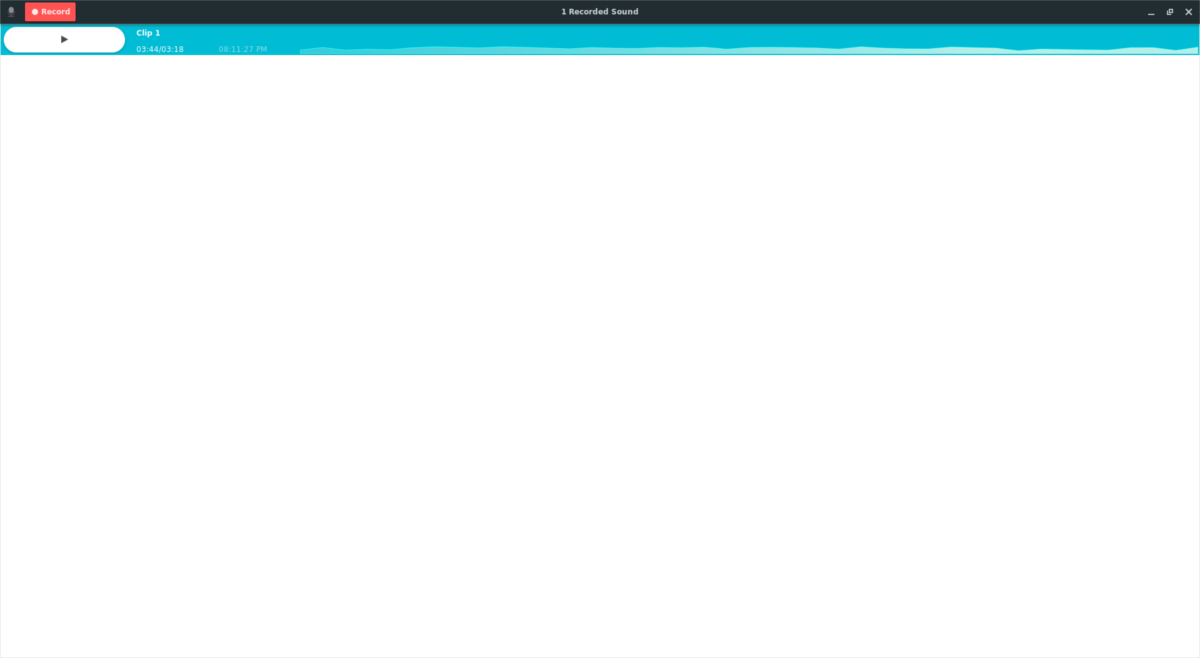
Kliknij przycisk nagrywania i pozwól mu się uruchomić. Wróć z powrotem do Pavu Control. Podobnie jak w przypadku metody Audacity, kliknij kartę „Nagrywanie”. Na karcie nagrywania wyszukaj „Rejestrator dźwięku” i kliknij etykietę obok używanego urządzenia audio. Domyślnie powinien używać mikrofonu. Kliknij etykietę urządzenia, aby wyświetlić selektor urządzeń dźwiękowych, a następnie opcję „Monitor urządzenia X”.
Wróć do nagrania, kliknij „stop” wprawy górny róg, aby zatrzymać nagrywanie manekina. Następnie przygotuj dźwięk do odtwarzania, wróć do Gnome Sound Recorder i kliknij przycisk „Record”, aby rozpocząć.
Gdy dźwięk zacznie nagrywać w narzędziu, zobaczysz fale dźwiękowe poruszające się w górę i w dół. Aby zakończyć nagrywanie, kliknij przycisk „Gotowe”.
Odtwarzanie nagrań
W przeciwieństwie do Audacity, użytkownicy nie muszą zajmować się edycją. Zamiast tego pokazuje się i można od razu grać. Kliknij „Odtwórz”, aby odsłuchać nagranie. Uzyskaj dostęp do wszystkich plików nagrań w / home / user / Nagrywanie /.












Komentarze